Cunoașteți dimensiunea rolei Instagram și modalități de a o realiza
Imaginează-ți că ai un videoclip pe care vrei să-l distribui pe Instagram. Dar există un secret; trebuie să aibă dimensiunea potrivită pentru a arăta fantastic pe telefoanele oamenilor. Acolo este Dimensiunea rolei Instagram intră! Este ca o regulă specială pentru cât de mare ar trebui să fie videoclipul tău. Când respectați standardul, videoclipul dvs. se va potrivi perfect pe Instagram și toată lumea se poate bucura de el fără probleme. Așadar, haideți să ne scufundăm în lumea dimensiunilor Instagram și să facem videoclipurile tale să apară!
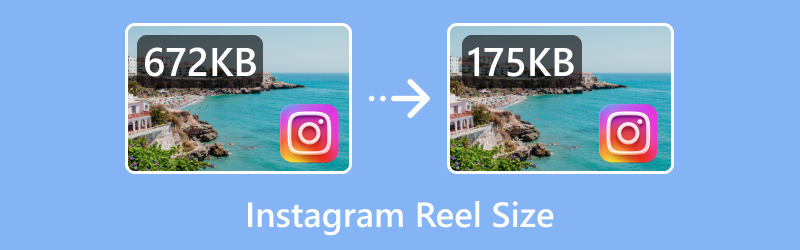
CONȚINUTUL PAGINII
Partea 1. Dimensiunea rolei Instagram
Dimensiunea Instagram Reel se referă la dimensiunea pe care ar trebui să o aibă videoclipul tău. În ceea ce privește rolele, dimensiunea recomandată este de 1080 pixeli în lățime și 1920 pixeli în înălțime. Formează un raport de 9:16, creând un format mai înalt și mai captivant, potrivit ideal pentru experiența de defilare verticală a smartphone-ului.
Partea 2. Raportul de aspect al rolelor Instagram
Raportul de aspect pentru Instagram Reels este de 9:16. Este o orientare verticală, potrivită pentru vizualizare pe dispozitive mobile. Se potrivește bine în aplicația Instagram. Utilizarea raportului de aspect 9:16 pentru Reels vă asigură că videoclipurile dvs. apar complete, fără a fi tăiate părți importante. Raportul de aspect al Instagram Reels este conceput pentru a fi mai înalt decât largi, ceea ce le face o potrivire excelentă pentru natura de defilare verticală a Instagram.
Partea 3. Cum să faci ca dimensiunea videoclipului să îndeplinească standardele Instagram
1. Vidmore Video Converter
Îți place să faci videoclipuri pentru Instagram? Poate știți că Instagram are reguli despre cât de mari ar trebui să fie videoclipurile. Dar nu iti face griji; există un instrument la îndemână numit Vidmore Video Converter care poate ajuta. Acest program este ca un instrument magic pentru videoclipuri. Vă poate ajuta să schimbați dimensiunea videoclipului pentru a se potrivi doar pe Instagram. Un lucru grozav pe care îl face este decuparea. Deci, să presupunem că videoclipul tău este prea lat sau prea înalt pentru Instagram.
Vidmore Video Converter vă poate ajuta să eliminați părțile suplimentare, făcând videoclipul dvs. să se potrivească regulilor de dimensiune ale Instagram. În acest fel, videoclipul tău va arăta grozav și nu va fi prea mare sau prea mic atunci când oamenii îl vizionează pe Instagram. Se asigură că videoclipurile tale arată minunat pe Instagram, astfel încât prietenii și urmăritorii tăi se pot bucura de ele fără probleme. Este ca și cum ai avea un instrument magic pentru a-ți face videoclipurile pregătite pentru Instagram!
Pentru a afla cum să faceți ca dimensiunea videoclipului să îndeplinească standardele Instagram prin decuparea în Vidmore Video Converter, bazați-vă pe pașii furnizați:
Pasul 1. În primul rând, vizitați site-ul oficial al Vidmore Video Converter și descărcați programul. Odată descărcat, instalați programul pe desktop urmând instrucțiunile de pe ecran.
Pasul 2. Deschideți programul pentru a începe. Când este deschis, selectați MV fila și faceți clic pe (+) pentru a vă importa videoclipul.

Pasul 3. Pentru ca videoclipul dvs. să îndeplinească standardele Instagram, videoclipul dvs. trebuie să fie decupat. Pentru a face acest lucru, faceți clic pe Editați | × butonul de deasupra fișierului dvs. importat și vă va direcționa către Rotiți și decupați opțiune. Puteți decupa videoclipul din ecranul de previzualizare trăgând chenarul pe părțile necesare. În plus, puteți seta dimensiunea standard introducând numărul corect în zona de decupare.
Mai mult, faceți clic pe Raport de aspect meniul derulant și selectați 9:16 din listă, care este raportul standard al Instagram. În plus, faceți clic pe Mod zoom meniul derulant și alegeți-l pe cel pe care îl preferați să apară videoclipul dvs. pe ecran. Când sunteți mulțumit, faceți clic pe O.K butonul pentru a aplica modificările efectuate.
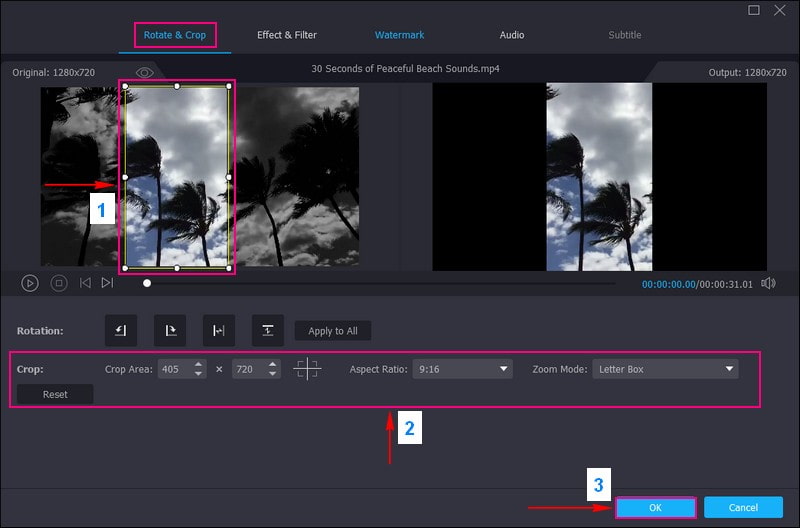
Pasul 4. Dacă doriți să vă îmbunătățiți și mai mult videoclipul, utilizați celelalte funcții de editare, cum ar fi Efecte și filtre, Filigran, Audio, și altele.
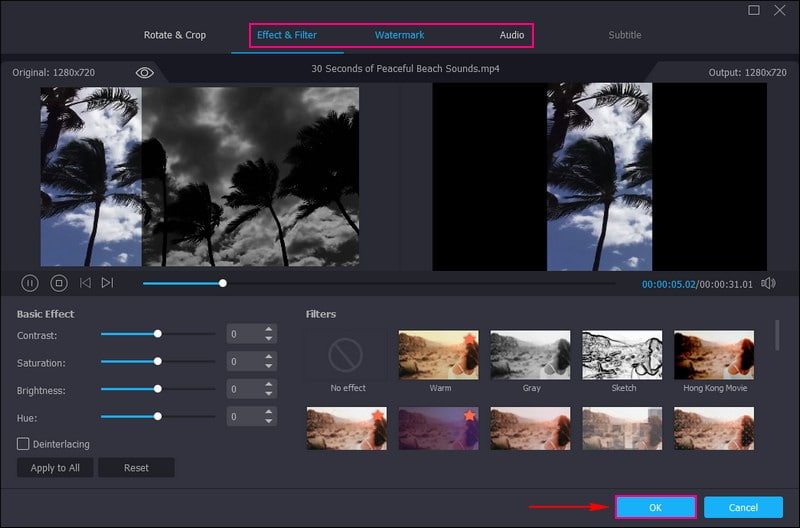
Pasul 5. După ce ați terminat, faceți clic pe Export butonul și modificați Setari video, ca Format, Frame Rate, Rezoluție, și Calitate. Apoi, lovește Porniți Export butonul pentru a salva videoclipul tăiat pe unitatea dvs. locală.
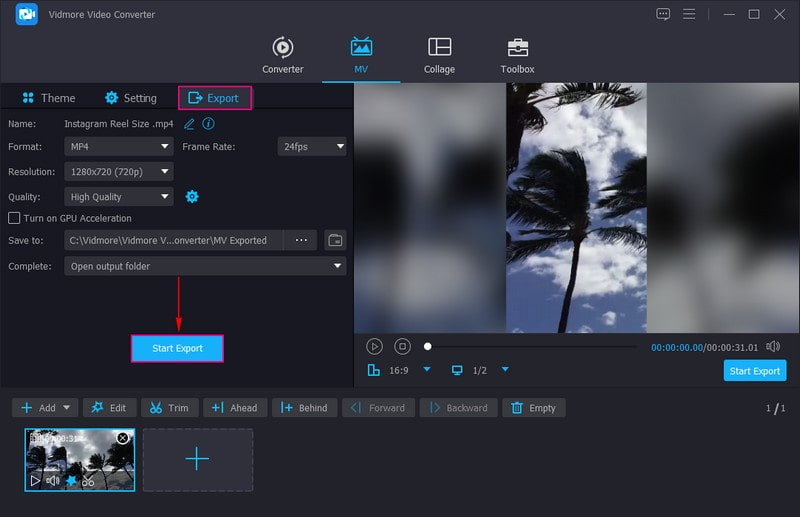
2. Vid.Fun
Vid.Fun este ca un ajutor special pentru videoclipurile tale. Știți când aveți o imagine mare și doriți să tăiați puțin părțile laterale pentru a o potrivi într-un cadru? Ei bine, exact asta face Vid.Fun pentru videoclipurile tale de pe Instagram. Această aplicație vă ajută să decupați părțile suplimentare, astfel încât videoclipul dvs. să se potrivească perfect. În acest fel, atunci când prietenii sau urmăritorii tăi văd videoclipul pe Instagram, ei văd totul fără să lipsească nicio parte. Vid.Fun se asigură că videoclipurile tale au dimensiunea potrivită pentru Instagram, astfel încât să poți împărtăși fără probleme momentele tale distractive.
Pentru a afla cum să faceți ca dimensiunea videoclipului să îndeplinească standardele Instagram prin decuparea pe Vid.Fun, contați pe pașii prezentați:
Pasul 1. Pentru început, instalați Vid.Fun pe Play Store folosind dispozitivul mobil. După ce ați terminat, rulați programul pentru a începe procesul.
Pasul 2. În interfața principală, faceți clic pe A decupa butonul din lista prezentată. Este mai jos + Start Editing și lângă butoanele Cut. Vă rugăm să selectați videoclipul pe care doriți să-l decupați pentru a îndeplini dimensiunea videoclipului standardului Instagram.
Pasul 3. Trageți chenarul din ecranul de previzualizare și plasați-le pe părți ale cadrului pe care doriți să le salvați. În colțul de jos al ecranului de previzualizare, veți vedea rapoarte de aspect pentru diverse platforme de social media. Vă rugăm să selectați raportul de aspect potrivit pentru Instagram, adică 9:16 din listă.
Pasul 4. Odată mulțumit, apăsați pe Export butonul pentru a salva videoclipul editat. Dacă doriți, puteți partaja videoclipul pe Instagram, Facebook, YouTube, TikTok și Twitter.
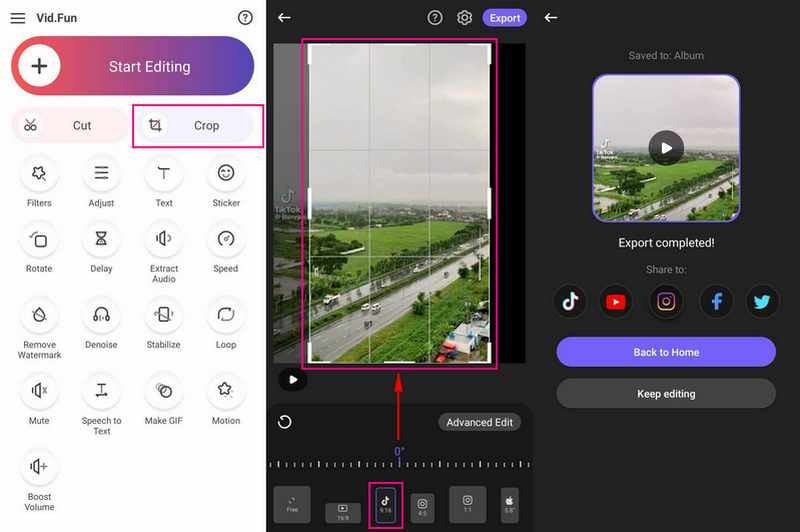
Partea 4. Întrebări frecvente despre dimensiunea rolei Instagram
Cum postezi o bobină 16:9?
Deschide Instagram, dă clic pe butonul (+) pentru a crea o postare nouă și alege videoclipul tău 16:9 din galerie. Editați și modificați decuparea pentru a se potrivi cu raportul de 16:9, adăugați o legendă și etichete și distribuiți postarea dvs.
Ar trebui să folosesc 16:9 sau 4:3 pentru videoclipul Instagram?
Utilizarea 16:9 sau 4:3 poate tăia părți din videoclipul dvs. sau îl poate face să pară ciudat. Așadar, du-te la 9:16 pentru a-ți face videoclipul să arate bine pe Instagram.
Este 16:9 cel mai bun pentru Instagram?
Nu, 16:9 nu este cel mai bun pentru Instagram. Este mai bine să folosiți cel mai înalt 9:16 pentru că se potrivește bine telefonului. În acest fel, videoclipurile tale nu vor fi întrerupte sau nu vor arăta ciudat pe Instagram.
Pot adăuga margini videoclipului meu pentru a se potrivi cu raportul de aspect de 9:16?
Puteți adăuga margini, dar este posibil să nu ofere cea mai bună experiență de vizionare. Este mai bine să modificați conținutul real al videoclipului pentru a se potrivi cu raportul.
Ce se întâmplă dacă nu folosesc raportul de aspect corect pentru Reels?
Videoclipul dvs. poate fi întrerupt, să lipsească părți sau să nu fie afișat pe Instagram, ceea ce îl face mai puțin captivant pentru spectatori.
Concluzie
Cunoscând corect Raport de aspect Instagram Reels se asigură că videoclipul tău arată fantastic pe smartphone-uri și nu va fi întrerupt. Așadar, rămâneți la raportul de aspect 9:16, iar Reels-ul dvs. va fi gata să strălucească. Dacă doriți să îndepliniți dimensiunea standard a Instagram, puteți folosi Vidmore Video Converter pentru a vă ajuta. Îți poate decupa videoclipul direct pe ecranul de previzualizare sau poate configura o zonă de decupare. În plus, oferă funcții de editare pentru a îmbunătăți aspectul videoclipului înainte de a-l încărca pe platformele de social media.


